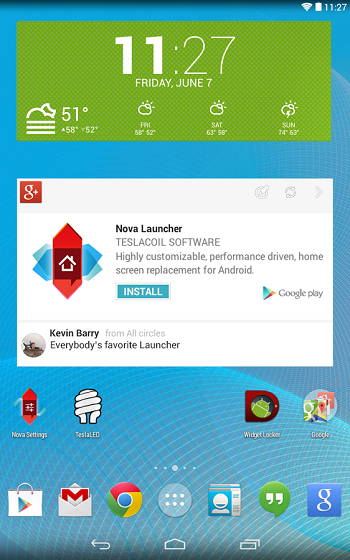Ngày nay, điện thoại thông minh được sử dụng để lưu trữ tất cả dữ liệu cá nhân và nhạy cảm, vì vậy bạn cần hết sức thận trọng khi giao điện thoại của mình cho người khác muốn thực hiện cuộc gọi từ điện thoại của bạn. Với mọi thứ hiện lên chỉ với một lần nhấn, mọi người sẽ có nhiều cơ hội xem bất kỳ chi tiết nào như ảnh, video, tin nhắn, email của bạn và hơn thế nữa. Tuy nhiên, có một cách để khóa các ứng dụng được cài đặt trong thiết bị của bạn bằng cách sử dụng mật khẩu hoặc mã pin và điều này sẽ niêm phong thông tin cá nhân khỏi những con mắt tò mò.
làm cách nào để xóa ảnh đại diện gmail của tôi
Ở đây chúng tôi đưa ra các ứng dụng như vậy có thể giúp bảo vệ nội dung bằng cách khóa các ứng dụng được lưu trữ trong điện thoại thông minh của bạn. Hãy xem chúng dưới đây.
Khuyến nghị: 5 cách giảm dung lượng video trên Android, iOS và Windows Phone
Khóa và bảo vệ ứng dụng trên Android
Có một số ứng dụng trong Cửa hàng Play trong các danh mục khác nhau và những ứng dụng nhằm mục đích khóa để bảo vệ các ứng dụng không bị bỏ lại. Nếu bạn sở hữu một điện thoại thông minh Android, đây là một số ứng dụng mà bạn có thể thử.
Khóa ứng dụng
Khóa ứng dụng là một ứng dụng phổ biến có sẵn cho các thiết bị Android. Nó có khả năng khóa bất kỳ ứng dụng nào như SMS, Gmail, Danh bạ, Thư viện, Cuộc gọi, Cài đặt và hầu hết mọi thứ khác, do đó giữ nguyên vẹn quyền riêng tư của bạn. Bên cạnh việc ẩn ảnh và video, ứng dụng này còn giúp bạn chọn chúng và chuyển chúng vào hầm sao cho bí mật. Chỉ khi bạn cung cấp mã hoặc hình mở khóa chính xác, bạn mới có thể truy cập vào nội dung được lưu trữ trong vault. Ngoài ra còn có một tùy chọn giúp bạn tạo hồ sơ theo sở thích của mình và khóa các ứng dụng dựa trên chúng.
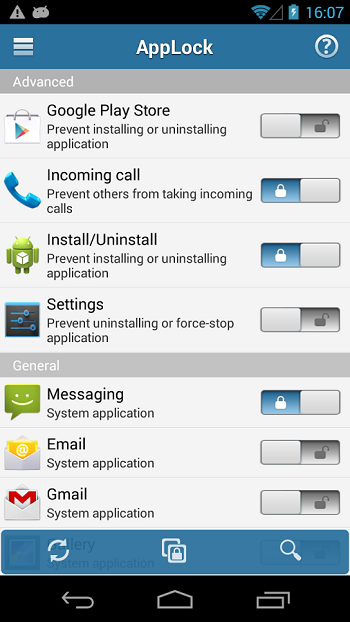
Smart AppLock
Smart AppLock là ứng dụng tốt nhất sẽ khóa hoặc bảo vệ các ứng dụng của bạn và bảo mật điện thoại thông minh của bạn với vô số quyền riêng tư. Nó có thể khóa bất kỳ nội dung nào trên điện thoại thông minh của bạn bao gồm tin nhắn, ảnh, video và hơn thế nữa. Có một số phương pháp khóa bao gồm mã PIN, mật mã, hình mở khóa và cử chỉ. Ứng dụng này cung cấp khả năng khóa nhật ký cuộc gọi, các tính năng kết nối như 3G, Wi-Fi, Bluetooth và các tính năng khác khiến nó trở nên thú vị. Hơn nữa, bạn có thể đặt cùng một mật khẩu cho tất cả các ứng dụng mà bạn muốn khóa hoặc các mật khẩu khác nhau cho nhiều ứng dụng cũng như từ cài đặt của ứng dụng này.

Khóa và bảo vệ ứng dụng trên iOS
Apple đã không bao gồm bảo mật vân tay TouchID để mở khóa ứng dụng cho người dùng, ngay cả những ứng dụng mặc định như Ảnh và Nhắn tin. Tùy chọn duy nhất có sẵn để bảo vệ các ứng dụng khỏi những con mắt tò mò là khóa toàn bộ iPhone bằng mật khẩu. Tuy nhiên, có những cách khác để đạt được điều tương tự và chúng được liệt kê ở đây.
Truy cập có hướng dẫn
Truy cập có hướng dẫn là một tính năng có sẵn cho phép người khác không theo dõi những gì được lưu trữ trong iPhone của bạn. Bạn có thể tìm thấy tùy chọn này trong menu cài đặt và nó sẽ kiểm soát những tính năng nào sẽ khả dụng khi nó được bật. Ngay sau khi tính năng này được kích hoạt, nó sẽ sử dụng nút trang chủ nhấp ba lần. Bạn sẽ phải vẽ trên màn hình để chặn các khu vực mà bạn không muốn ai truy cập và nhấp vào Bắt đầu. Bất kỳ ai cố gắng truy cập các khu vực này của màn hình đều không thể làm như vậy cho đến khi họ biết mật mã bạn đã đặt.

Khóa thư mục
Khóa thư mục là một ứng dụng khá đơn giản và dễ sử dụng. Ứng dụng này sẽ cung cấp mật khẩu bảo vệ cho ảnh, tài liệu, nhạc, ghi chú, ghi nhớ thoại, danh bạ và những thứ khác của bạn. Khi bạn đã cài đặt ứng dụng này, bạn sẽ phải nhập lại mật khẩu mà bạn đã cung cấp trong khi thiết lập để truy cập tệp. Tất cả những gì bạn cần làm là xóa nội dung đã lưu trong Folder Lock khỏi album của chúng trên thiết bị vì nó là một tiện ích lưu trữ.

Khóa và bảo vệ ứng dụng trên Windows Phone
Các thiết bị chạy Windows Phone đã có tùy chọn Kid’s Corner có thể được thiết lập để tránh trẻ em dò tìm các nội dung khác trong thiết bị của bạn và vô tình xóa các bản ghi quan trọng. Tuy nhiên, nếu bạn không hài lòng với tính năng Kid’s Corner, bạn có thể sử dụng các ứng dụng khác để hiển thị mục đích hiệu quả hơn. Kiểm tra các tùy chọn có thể có bên dưới.
Khóa ứng dụng thông minh
Khóa ứng dụng thông minh là ứng dụng như vậy đầu tiên được khởi chạy cho nền tảng Windows Phone với ý định này. Nó giúp tạo một khóa hình mẫu để bảo vệ tất cả các ứng dụng được lưu trữ trên điện thoại thông minh của bạn. Đây là một cách tiếp cận dựa trên mật khẩu thông thường sẽ sử dụng mật khẩu hoặc mẫu cho mục đích xác thực. Bạn có thể sử dụng ô để truy cập ứng dụng cụ thể bằng cách nhập mật mã hoặc mẫu để truy cập. Đây là một tính năng rất hữu ích sẽ lưu giữ hồ sơ về những nỗ lực thành công đã thực hiện để bảo vệ nó tốt hơn.

Ứng dụng locker
Các Ứng dụng locker ứng dụng là ứng dụng mà những người như bạn muốn bảo vệ các ứng dụng của họ sẽ thích cài đặt trên thiết bị của họ. Ứng dụng này hiển thị các dịch vụ bảo vệ cho một loạt ứng dụng khác nhau, từ ứng dụng trò chuyện đến ảnh và nó cũng để lại một lớp bảo vệ bổ sung. Tất cả những gì bạn cần làm là thiết lập mật khẩu và tư nhân hóa ứng dụng mong muốn.
xóa thiết bị android khỏi tài khoản google

Phần kết luận
Các ứng dụng này sẽ giúp lưu các ứng dụng của bạn có chứa dữ liệu cá nhân từ những người khác muốn biết những gì được lưu trữ trong điện thoại thông minh của bạn. Sử dụng các ứng dụng này và bảo vệ thông tin chi tiết của bạn.
Bình luận trên Facebook


![Thư viện ảnh kép và video đánh giá nhanh của LG Optimus L3 [MWC]](https://beepry.it/img/reviews/41/lg-optimus-l3-dual-photo-gallery.jpg)


![[Đang làm việc] 5 cách để khắc phục sự cố Bluetooth không hoạt động trên Android](https://beepry.it/img/how/90/5-ways-fix-bluetooth-not-working-android-issue.png)